Какво да правите, когато сте закупили първия си лаптоп Mac (09.14.25)
И така, току-що получихте първия си Mac? Честито! Имате едно лесно за използване устройство, което е удобно, но изключително мощно. Да, знаем, че вече сте развълнувани да го разопаковате. Но ние ви предлагаме да го задържите точно там. Преди да започнете да проверявате всяка функция, която тя предлага, трябва да се уверим, че извличате максимума от вашата инвестиция. Предлагаме ви да проверите нашите съвети по-долу, за да сте сигурни, че ще останете на правилния път към това да бъдете мощен потребител на Mac:
1. Извършете първоначалната настройка.Настройването на нов Mac трябва да е лесно като пай. Ето как Macs са проектирани откакто са представени за първи път на обществеността.

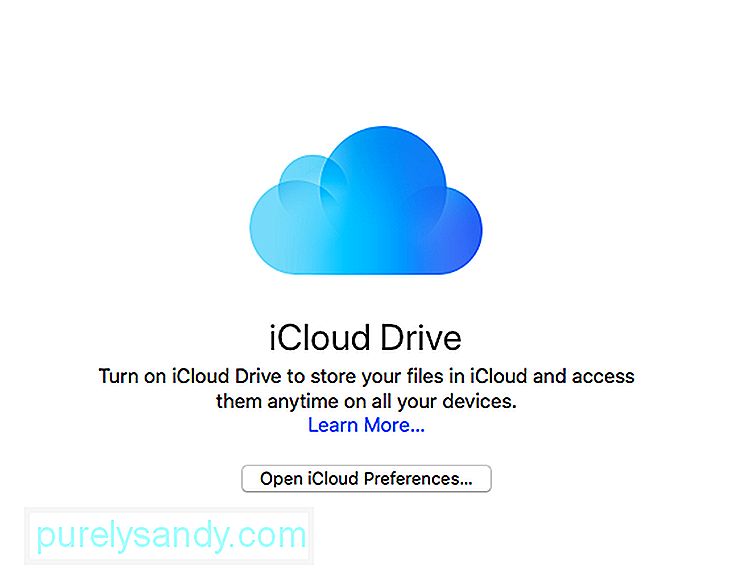
Има доста голям шанс, че ако получавате Mac лаптоп или настолен компютър за първи път, вече притежавате устройство на Apple. Подобно на вашето устройство Apple, вашият Mac изисква Apple ID и парола за Apple ID. Следователно, по време на първоначалната настройка или чрез iCloud System Preference, до която имате достъп след завършване на процеса на настройка, свържете iCloud на вашия Mac. След като свържете iCloud на вашите устройства на Apple, можете лесно да споделяте контакти, календари, файлове и снимки, без дори физически да свързвате всеки един от тях.
3. Запознайте се с менюто на Apple.Менюто на Apple се намира в горния ляв ъгъл на екрана на вашия Mac. Като кликнете върху него, трябва да имате достъп до App Store и System Preferences. Можете дори да рестартирате, изключите или рестартирате вашия Mac тук.
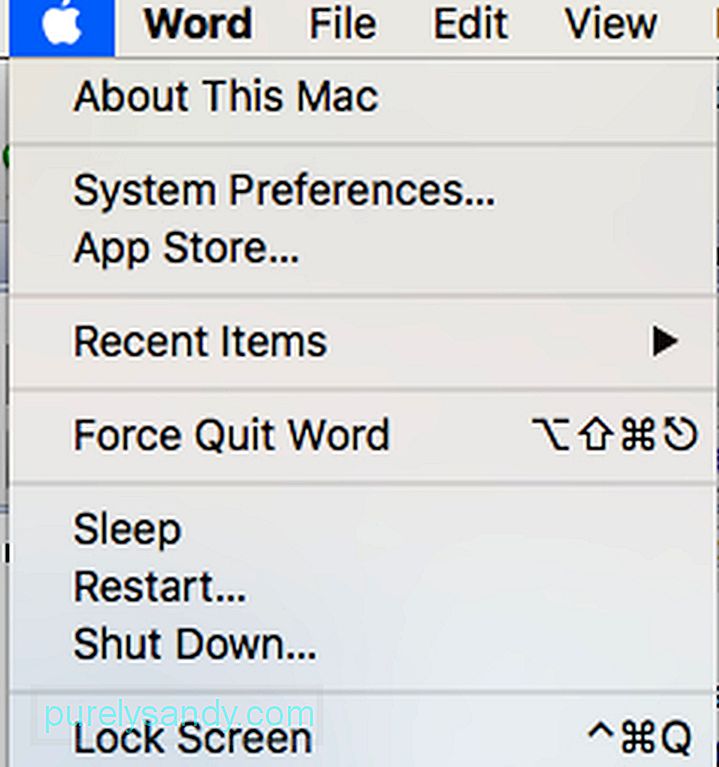
Прожекторът е една полезна функция, която е вградена директно в OS X. Той е създаден, за да ви помогне да търсите файлове или други неща на вашия Mac: приложения, документи, контакти и изображения. Но целта му не свършва дотук. Той също така ви свързва с интернет, ако искате да търсите места като Wikipedia или да ви помогне да конвертирате инчове във футове!
За достъп до Spotlight, просто кликнете върху иконата, която прилича на лупа в лентата с меню . След това трябва да се появи поле за търсене. Оттам можете да пишете всичко и да оставите Spotlight да си свърши работата.

Отдадеността на марката настрана, смятаме, че няма по-добър начин да защитите своя Mac от инсталирането на софтуерен инструмент, създаден за тази цел. Outbyte MacRepair е един. Разработен за MacOS, MacRepair освобождава ценно пространство за подобряване на производителността на вашия Mac. Той сканира цялата система, изпразва кошчето и се отървава от всички нежелани файлове, за да накара вашия Mac да работи по-бързо.
Насладете се на новия си лаптоп Mac!В този момент вашият нов лаптоп или настолен компютър за Mac трябва да е готов. Надяваме се, съветите, които предоставихме, са повече от достатъчни, за да ви помогнат да опознаете новия си компютър. Просто се уверете, че не се плашите от външния му вид. Вашият Mac е предназначен да се използва и да не се показва. Уверете се, че ви харесва!
YouTube Video.: Какво да правите, когато сте закупили първия си лаптоп Mac
09, 2025

